¿Cómo compartir historias de Instagram solo con ciertas personas? - Móvil y PC

Unas de las opciones más populares de Instagram son las Historias o Stories en la cual podemos compartir momentos divertidos con nuestros contactos y amigos, estas historias solo duran 24 horas y puedes compartir fotos o videos y añadirle los efectos que desees como textos, música, emoticones. Pero hay momentos en que quieres compartir esas historias solo con personas que consideras especiales por eso en el siguiente tutorial te enseñaremos cómo compartir tus historias de Instagram solo con ciertas personas.
¿Qué debo hacer para compartir mi historia solo con algunos amigos de Instagram?
Instagram te permite compartir tus historias solo con ciertos amigos, esto lo puedes lograr haciendo uso del sticker llamado 'Compartir con', aquí te enseñaremos como utilizarlo.
Usando el sticker
- Crea tu historia como siempre, usando tu cámara o subiendo fotos de la galería de tu móvil.
- Toca el botón añadir stickers que aparece en la parte superior de la pantalla.
- Te aparecerá varios stickers como 'encuestas', 'preguntas' debes darle clic al de 'Compartir con'.
- Ahora deberás elegir quien puede ver tu historia en Instagram.
- Si no tienes ninguna lista verás la opción para crear una 'Nueva lista'.
- Elige el nombre para tu lista.
- Añade a las personas que deseas vean tu historia dando clic en 'Añadir' desde las sugerencias o utilizando el buscador.
- Al terminar da clic en 'Listo' para regresar a la pantalla anterior.
- Ahora verás la lista que creaste, da clic sobre ella y así crear el sticker en el que se añadirá la imagen.
- Verás el sticker en cuatro diseños que se pueden alternar cuando lo tocas.
- Tres de los diseños son visibles esto quiere decir que las personas podrán ver como se llama la lista. También está un diseño. semitransparente que es invisible para las otras personas que vean la historia.
- Luego publica tu historia pulsando 'Enviar a' y listo solo las personas de la lista podrán verla.
¿De qué manera puedo usar mi lista de Mejores amigos para compartir historias en Instagram?
La lista de mejores amigos de Instagram es una lista de personas de confianza con la que puedes compartir tus historias, solo tú podrás saber quien pertenece a esta lista. Esta lista no funciona con las publicaciones solo con las historias. A continuación te enseñaremos como crear tu lista y cómo compartir tus historias.
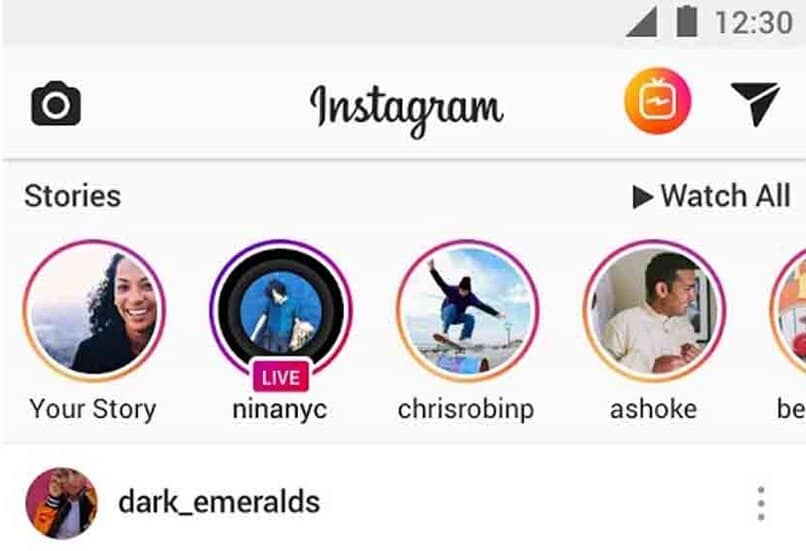
Pasos para crear mi lista
- Para crear tu lista de amigos en Instagram debes hacer lo siguiente:
- Abre la App, toca el icono con tu imagen de perfil
- Ahora pulsa en sobre las tres rayas horizontales que se encuentra en la parte superior derecha de la pantalla para dirigirte al menú
- Verás varias opciones selecciona 'Mejores amigos'
- Podrás observar una pantalla que te permitirá editar tu lista de mejores amigos
- Verás dos pestañas, selecciona 'Sugerencias' y ve pulsando el icono 'Añadir' que aparece al lado del usuario que quieres que pertenezca a la lista
- Podrás observar en la pestaña 'Tu lista' a las personas que has añadido
- Podrás distinguir a tus amigos porque tendrán una estrella verde en su avatar y al lado tendrás la opción 'Eliminar' para que puedas quitarlo de la lista si lo deseas
- Esta lista de mejores amigos solo puedes utilizarla para publicar historias
Cómo compartir historias con esta lista
Ahora que ya tienes tu lista de mejores amigos puedes compartir historias con ellos de la siguiente manera:
- Abre tu App de Instagram
- Desliza el dedo hacia la derecha para entrar a la cámara
- Ahora elige el contenido que deseas publicar, puedes subirlo desde la galería de tu móvil o tomar una foto o grabar un video directamente con la cámara
- Pulsa en el icono 'Mejores amigos' que se encuentra en la parte inferior de la pantalla para compartirlo
- Otra opción es dar clic en 'Envía a'
- Después seleccionas 'Solo mejores amigos'
Como podrás ver es muy sencillo compartir historias solo con tus amigos.
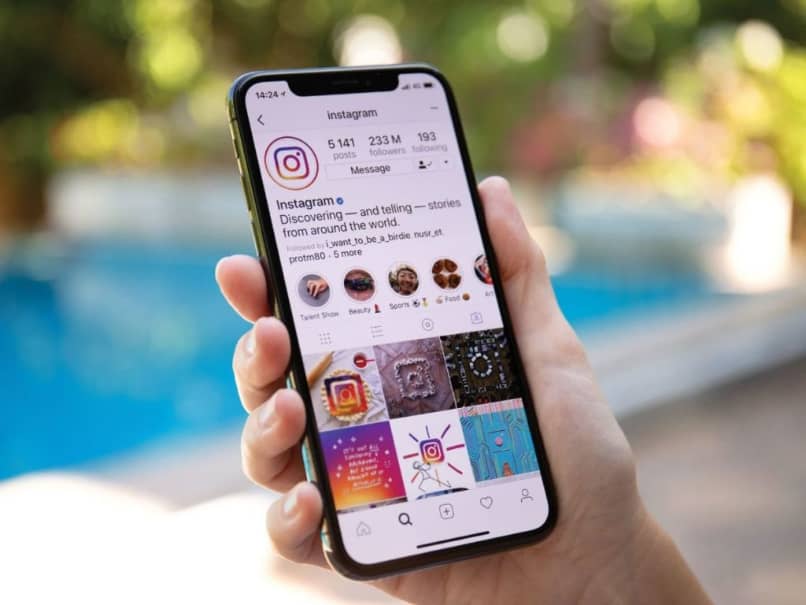
¿Cómo compartir una historia con un solo contacto de Instagram?
Existen varias maneras de compartir tus historias de Instagram con un contacto en específico, sin que tus otros amigos lo sepan, te enseñaremos que debes hacer.
Desde la aplicación móvil
Para compartir una historia de Instagram con un solo contacto desde tu móvil debes seguir estos pasos:
- Abre tu App Instagram.
- Toca el icono con tu foto de perfil ubicado en la parte inferior derecha de la pantalla.
- Da clic en las tres líneas horizontales que se encuentra en la parte superior derecha de la pantalla.
- Ahora selecciona 'Configuración', se encuentra al final.
- Dentro de la configuración selecciona 'Privacidad' luego 'Historia'.
- Verás la opción 'Ocultar historia' da clic sobre ella.
- Observarás todos tus contactos, selecciona todos los contactos menos la persona que deseas que vea tu historia.
- Da clic en el check que se encuentra en la parte superior derecha, la cuenta estará configurada para que solo la persona que deseas vea tu historia.
Si esto te parece muy complicado la otra opción es utilizar la lista de amigos y así compartir tus historias con un contacto en específico, pero lo malo es que Instagram solo permite tener una lista de amigos así que si ya has creado una anteriormente debes eliminarla o editarla.
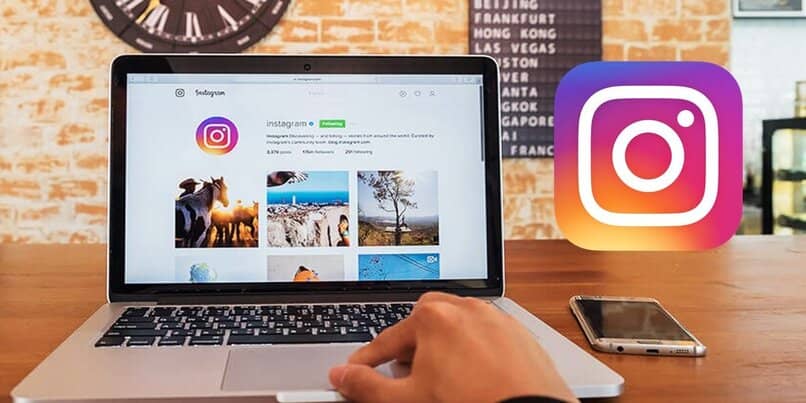
En el sitio web de PC
Instagram no permite subir historias en su versión para la web, pero existe una extensión que no permitirá hacerlo, esta extensión se llama 'Aplicación para Instagram', solo debes añadirla a tus extensiones de Chrome. Para usarla debes seguir los siguientes pasos:
- Abre la extensión y aparecerá una ventana parecida a la pantalla de tu móvil.
- La cuenta se abrirá automáticamente si ya tienes una sesión iniciada en Instagram web.
- Da clic en tu foto de perfil o en la cámara que se encuentra arriba de la foto de perfil.
- Luego se abrirá una ventana emergente con tus carpetas, busca la imagen que deseas compartir en tu historia.
- Edita tu historia a tu gusto, tendrás menos opciones que en la versión móvil, pero igual puedes mencionar usuarios, añadir textos y otros elementos decorativos.
- Haz clic en 'Publicar'.